Excel में रुचि की गणना करने का निर्देश
तालिका संपादक "एक्सेल" सही विचार किया जाता हैसबसे अच्छा इसकी कार्यक्षमता में कई उपकरण हैं जो उपयोगकर्ता के काम को सुविधाजनक बनाने के लिए डिज़ाइन किए गए हैं। उन सभी की गणना किसी भी लेख के लिए पर्याप्त नहीं है, लेकिन कुछ विशेषताओं के बारे में बताने के लिए एक और बात है
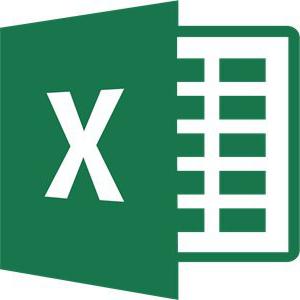
इस आलेख में चर्चा होगी कि Excel में रुचि की गणना कैसे की जा सकती है। कई तरीकों का प्रदर्शन किया जाएगा, जिसके साथ आप आसानी से आवश्यक गणना कर सकते हैं।
सूत्र
सबसे पहले, Excel में रुचि की गणना करने से पहले, यह सूत्र के प्रति ध्यान देने योग्य है, ताकि भविष्य में आप अपने मूल्यों को प्रतिस्थापित कर सकें। ऐसा लगता है:
= "संख्या" / "कुल राशि" * 100 |
अब इसका उपयोग करें एक उदाहरण के रूप में, हम संख्या 9 और 17 का उपयोग करेंगे, जहां 9 एक संख्या है, और कुल 17 है।
प्रीसेट
हालांकि, आपको तुरंत सूत्र दर्ज करने की आवश्यकता नहीं है,प्रारंभ में, Excel में रुचि की गणना करने से पहले, आपको "संख्या" समूह में उपकरण पट्टी में मान को "प्रतिशत" में बदलना होगा, आप बाद में इस विकल्प के अधिक सटीक स्थान को तस्वीर में देख सकते हैं।
उदाहरण
अब हम सीधे उदाहरण के लिए जाते हैं। 17 से 9 की संख्या के बारे में जानने के लिए, आपको निम्न कार्य करने की आवश्यकता है:
- इच्छित सेल में कर्सर रखें।
- अभिव्यक्ति दर्ज करें इस मामले में, यह "= 9/17" है (क्योंकि हमने प्रीसेट किया, 100 से गुणा करना आवश्यक नहीं है)।
- ENTER दबाएं
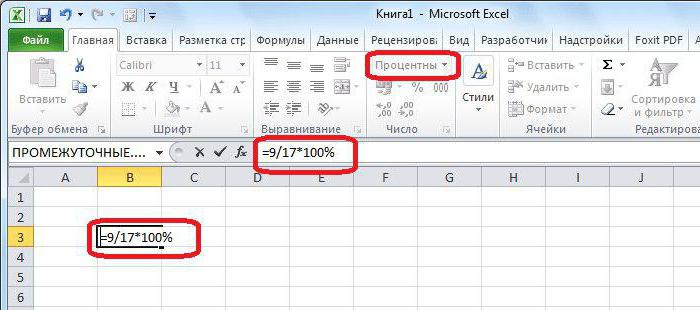
इसके बाद, प्रतिशत में मूल्य सेल में दिखाई देता है - इसका मतलब है कि सबकुछ सही किया जाता है अब आप जानते हैं कि Excel में रुचि की गणना कैसे की जाती है, लेकिन यह वह सब नहीं है जो मैं लेख में बताना चाहता हूं।
तालिका मूल्य का प्रतिशत प्रदर्शित करें
अपने लिए आवश्यक मूल्य दर्ज करेंब्याज की गणना बेवकूफी है, अगर आपने Excel में एक तालिका पहले से संकलित कर ली है, जहां यह प्रोग्राम की सुविधाओं का उपयोग करने में अधिक समझदार होगा जो इस प्रक्रिया को गति देगा।
इसलिए, तालिका में मौजूद डेटा का उपयोग करके कुल संख्या का प्रतिशत जानने के लिए, आपको इसकी आवश्यकता है:
- कर्सर को सही जगह पर सेट करें (यह उस संख्या के बगल में डालकर बेहतर है जिसे आप प्रतिशत जानना चाहते हैं)
- बराबर चिह्न (=) दर्ज करें
- नंबर से बाईं माउस बटन (एलएमबी) पर क्लिक करें।
- अंश चिह्नित करें (/)
- कुल राशि के लिए एलएमसी पर क्लिक करें
- एन्टर कुंजी दबाएं

उसके बाद, उस स्थान के उस प्रतिशत की गणना करें जहां आपने सूत्र दर्ज किया था। अब आप जानते हैं कि Excel में प्रतिशत की गणना कैसे करें।
सभी डेटा की त्वरित गणना
Excel में रुचि की गणना करना काफी तेज हो सकता है यदि आपको एक कॉलम में कई पंक्तियों की गणना करने की आवश्यकता होती है। ऐसा करने के लिए, आपको निम्न करने की आवश्यकता है:
- वांछित कक्ष में सूत्र दर्ज करें, जैसा कि पिछले अनुभाग में वर्णित है।
- विभाजन चिह्न (/) के बाद आने वाले दूसरे मूल्य से पहले, वर्ण ($) डालें, फिर दायां तीर को दबाएं और फिर से यह संकेत डालें, परिणाम कुछ ऐसा होना चाहिए: "= E3 / $ E $ 8"
- गणना करने के लिए ENTER कुंजी दबाएं
- चयन के दाहिने दाएं कोने में एलएमसी को रखने वाले मूल्यों के साथ कॉलम की पूरी लंबाई के साथ चयन को बढ़ाएं।

उसके बाद, सभी गणना की जाएगी। जैसा कि आप देख सकते हैं, यह सभी सूत्रों को मैन्युअल रूप से लिखने से बहुत सुविधाजनक और बहुत तेज़ है।
</ p>




